Photoshop打造绚丽的星球爆炸效果
要点:星球爆炸效果
先看一下效果:

1)首先新建一个空白文件,如图01所示。
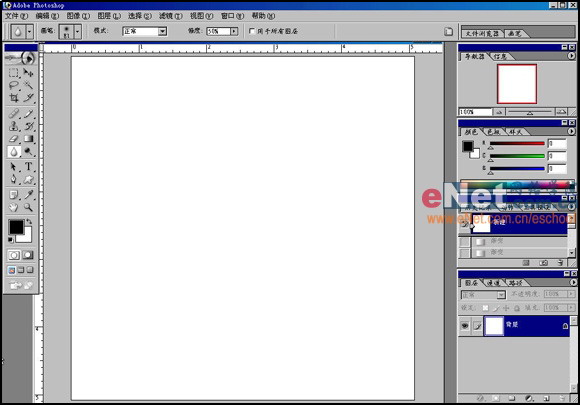
2)使用黑色作为前景色白色作为背景色拉一个径向渐变,如图02所示。接着选择“滤镜”、“扭曲”、“水波”
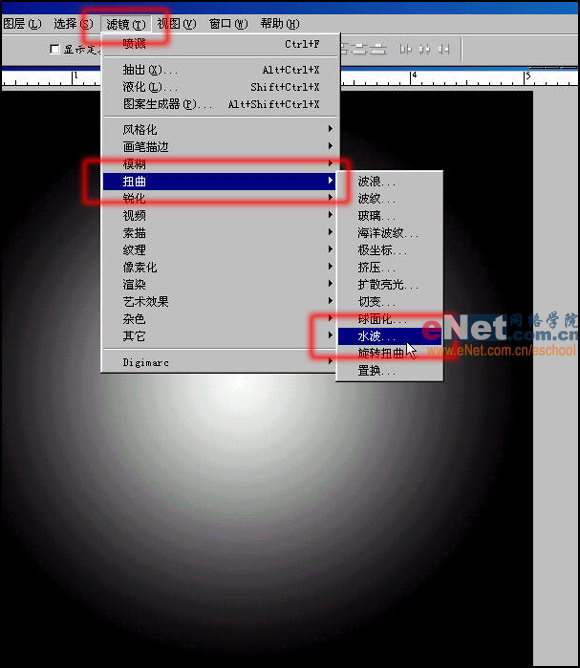
3)水波设置参数如图03所示
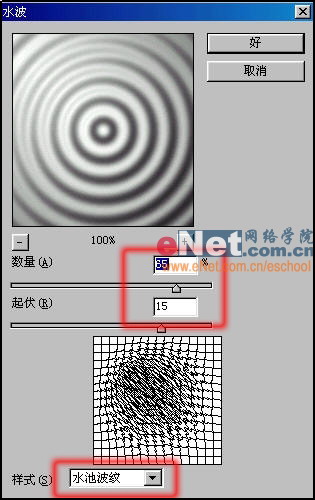
4)紧接着进行挤压处理,设置参数如图04所示
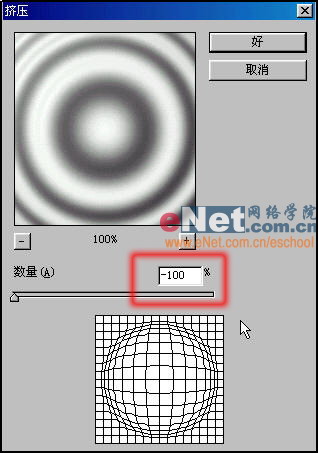
5)然后选择玻璃滤镜,设置参数如图05所示
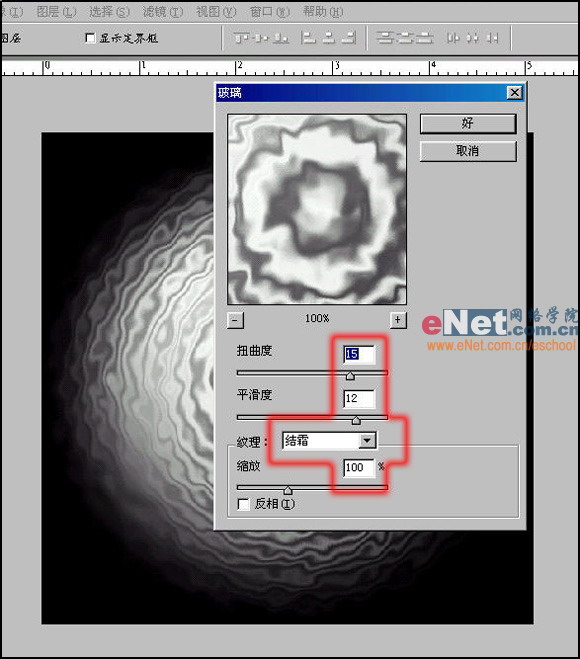
6)再下来选择“滤镜”、“画笔描边”、“喷溅”,如图06所示
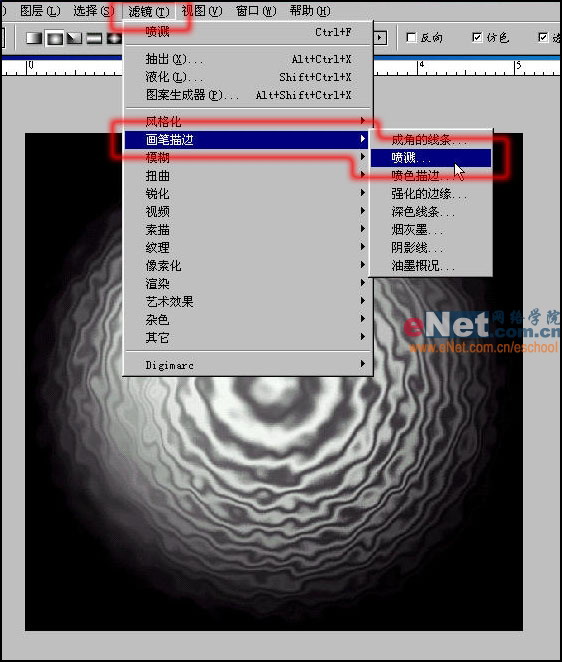
7)“喷溅”的设置参数如图07所示
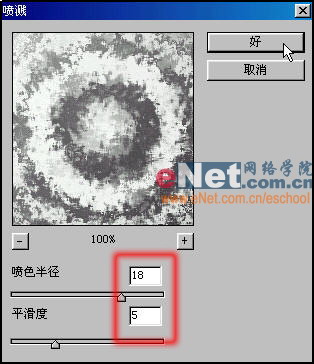
8)这样我们的爆炸效果就出来了,但是我们还需要给它赋予颜色。新建空白图层,如图08所示。
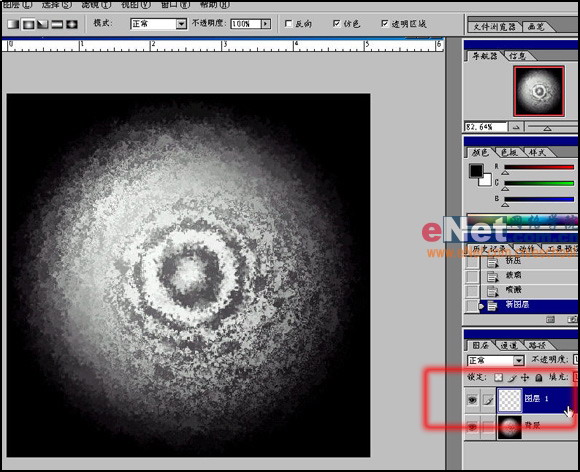
9)打开“渐变编辑器”自定义渐变,如图09所示

10)在新建的图层中拉出如图10所示的径向渐变。
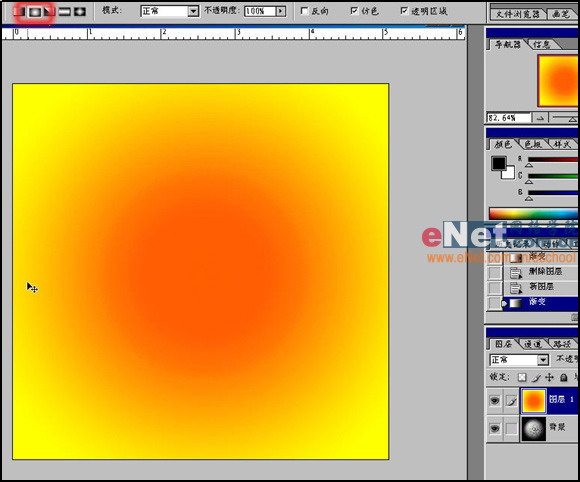
11)最后,将新建的图层混合模式调整为“颜色”,如图11所示

12)完成效果。如图12所示

先看一下效果:

1)首先新建一个空白文件,如图01所示。
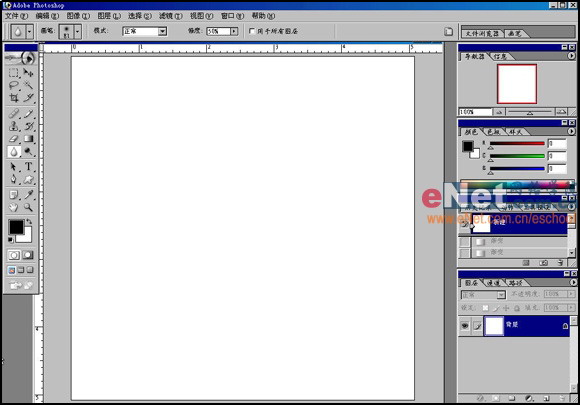
2)使用黑色作为前景色白色作为背景色拉一个径向渐变,如图02所示。接着选择“滤镜”、“扭曲”、“水波”
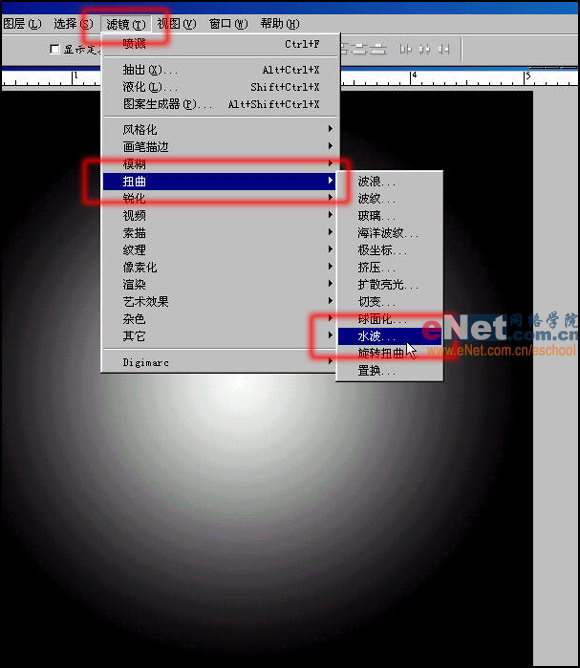
3)水波设置参数如图03所示
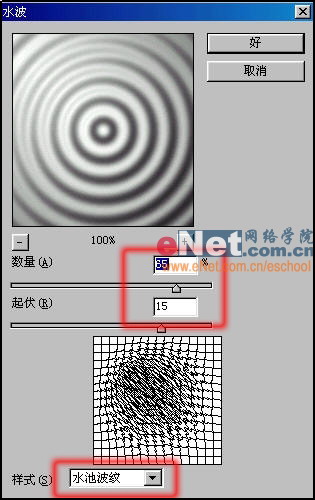
4)紧接着进行挤压处理,设置参数如图04所示
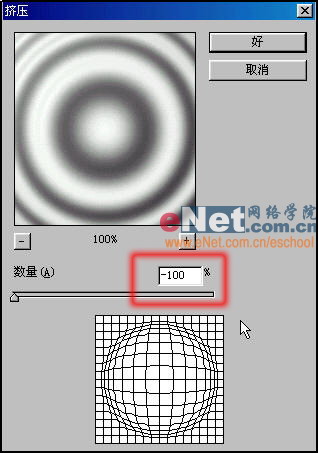
5)然后选择玻璃滤镜,设置参数如图05所示
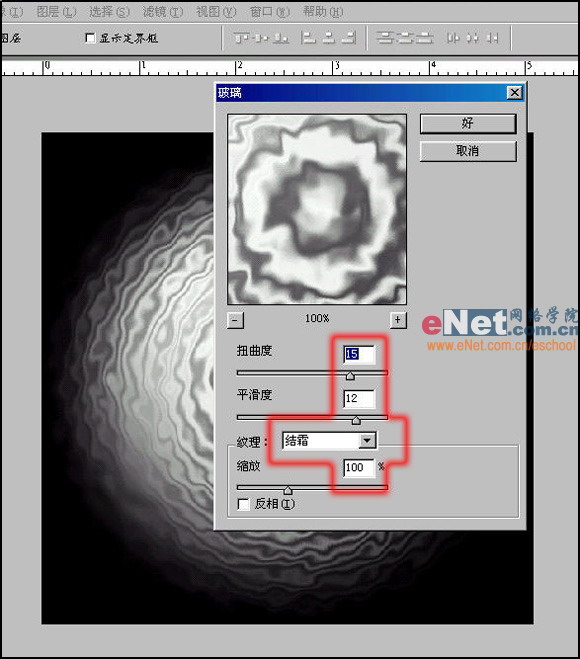
6)再下来选择“滤镜”、“画笔描边”、“喷溅”,如图06所示
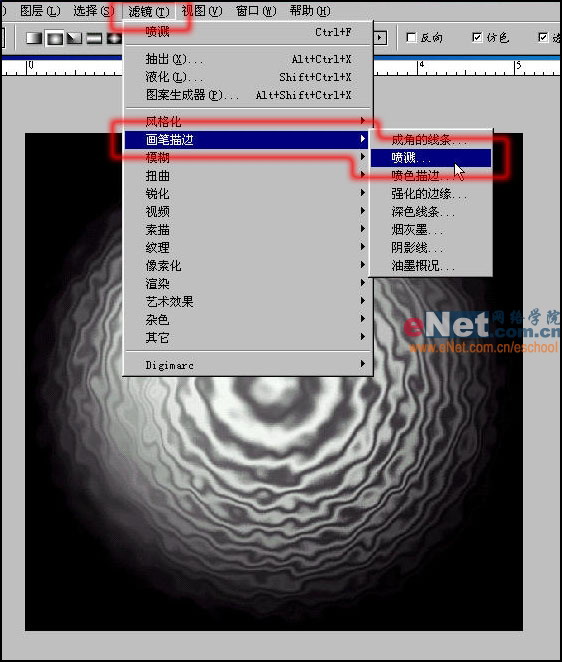
7)“喷溅”的设置参数如图07所示
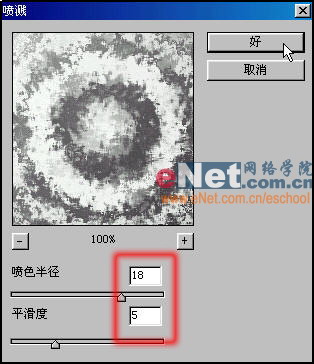
8)这样我们的爆炸效果就出来了,但是我们还需要给它赋予颜色。新建空白图层,如图08所示。
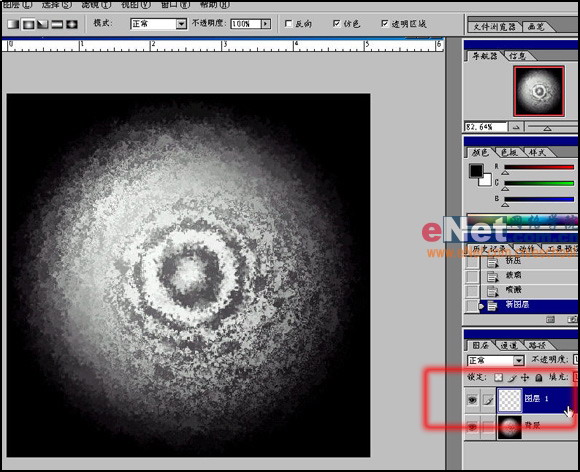
9)打开“渐变编辑器”自定义渐变,如图09所示

10)在新建的图层中拉出如图10所示的径向渐变。
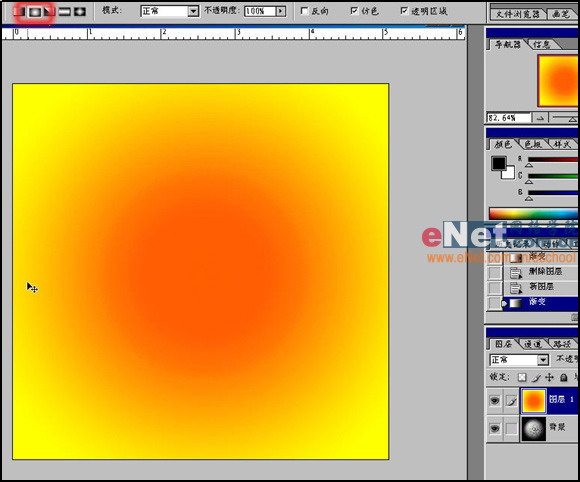
11)最后,将新建的图层混合模式调整为“颜色”,如图11所示

12)完成效果。如图12所示

推荐继续学习,上一篇ps教程:用Ps打造靓丽美女封面杂志海报 下一篇ps教程:用Photoshop制作错位的马赛克文字
学习更多ps教程

